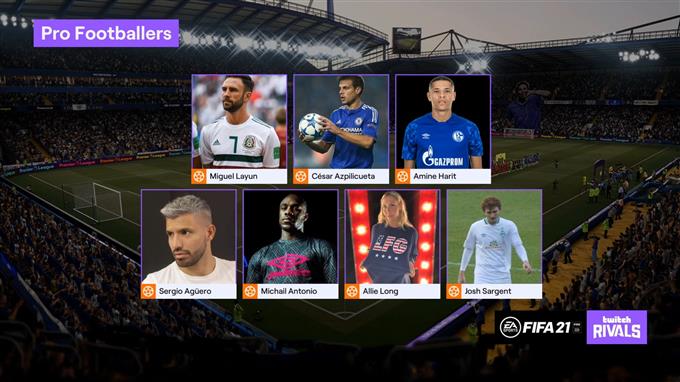A FIFA 21 és a korábbi FIFA franchise-ok egyik fő problémája a lemaradás és a teljesítmény kérdése. Ha teljesítményproblémákat tapasztal online vagy offline játék közben, ez a hibaelhárítási útmutató segítséget nyújt a teendőkben.
Mi okozza a FIFA 21 lemaradását vagy teljesítményproblémáit?
Összegyűjtöttünk több olyan elemet, amelyek befolyásolhatják a FIFA 21 működését, online és offline módban egyaránt. Ezeket a játékosok gyakran emlegetik.
A hardver nem felel meg a játék rendszerkövetelményeinek.
A FIFA 21 rendelkezik bizonyos hardverkövetelményekkel, amelyeket teljesíteni kell. Ha számítógépe néhány éves, lehetséges, hogy már terhelés alatt fut, amikor ezt a játékot játszik.
Ha a számítógép beállításai nincsenek optimalizálva új játékok lejátszására, próbálkozzon alacsony grafikai beállításokkal, és nézze meg, hogy ez megoldja-e a lemaradást vagy a teljesítményt.
Inkonzisztens GPU illesztőprogramok.
Az illesztőprogramok mini operációs rendszerek a hardverkomponensekhez, és az elavult illesztőprogramok – akárcsak a szokásos operációs rendszerek – problémákhoz vezethetnek. A jó dolog az, hogy könnyű elkerülni az illesztőprogramokkal kapcsolatos problémákat azáltal, hogy folyamatosan frissíti őket.
Elavult szoftver.
A FIFA 21-et csak Windows 10 rendszeren futtatják. Ha régebbi Windows verziókat használ, például XP, Vista, 7 vagy 8, akkor előfordulhat, hogy a játék nem, vagy egyáltalán nem működik megfelelően.
Ha 32 bites Windows 10 rendszert futtat, akkor a játék szintén nem működik, mert állítólag 64 bites rendszerrel működik.
Sérült játékfájlok.
A FIFA 21 összeomlásának vagy lemaradásának másik lehetséges oka a sérült játékfájlok problémája lehet. A szokásos fájlokhoz hasonlóan a helyi vagy játékfájlok is megsérülhetnek egy rendszerfrissítés, játékfrissítés vagy bizonyos esetekben rosszindulatú programok után.
Helytelen GPU-beállítások.
Egyeseknél a probléma okát a grafikus kártya helytelen beállításai okozhatják. Ügyeljen arra, hogy rendszeresen frissítse a videokártya illesztőprogramjait, hogy távol tartsa a teljesítményhibákat.
Helyi hálózati problémák.
A FIFA 21 lemaradásának másik lehetséges oka lehet a saját internetkapcsolata. Ellenőrizze, hogy vannak-e lassú vagy szakaszos csatlakozási problémák. Ezen problémák bármelyike befolyásolhatja a játék teljesítményét, különösen akkor, ha online kapcsolatba lép.
Szerverproblémák.
Ha csak késéssel vagy lassú teljesítményt tapasztal, amikor csak barátokkal játszik, vagy ha a játék egyik online módját használja, akkor lehetséges, hogy a probléma oka a hálózaton vagy a számítógépen kívül található.
Szerverproblémák fordulhatnak elő, és néha elkerülhetetlenek. Az alábbiakban bemutatjuk, hogyan lehet tudni, hogy van-e szerverrel kapcsolatos problémája.
Hogyan lehet javítani a késést, a lassú teljesítményt vagy a késést a FIFA 21-en?
Ha késést, késést, magas pingelést vagy lassú teljesítményt tapasztal a FIFA 21-en, akkor számos hibaelhárítási lépést kell tennie a javításhoz. Nézze meg az alábbi megoldásokat, és ellenőrizze, hogy melyek segítenek megoldani az adott problémát.
Ellenőrizze a számítógép hardverét.
A videojátékok, különösen a PC-s verziók, a megfelelő működéshez bizonyos hardver specifikációkat igényelnek. Mivel nem minden számítógép képes játszani játékokkal, győződjön meg arról, hogy a tiéd rendelkezik-e a FIFA 21 kezelésével.
Az alábbiakban bemutatjuk a FIFA 21 minimális és ajánlott rendszerkövetelményeit (Steam).
MINIMÁLIS:
- 64 bites processzorra és operációs rendszerre van szükség
- OS: Windows 10 64 bites
- Processzor: 4 magos processzor @ 2,5 GHz
- memória: 8 GB RAM
- Grafika: nVidia GeForce 780/970/1050 vagy AMD Radeon 7950/280/470 (3 GB VRAM)
- DirectX: 11. verzió
- Tárolás: 42 GB szabad hely
- További megjegyzések: A követelmények 720p felbontáson alapulnak, 30 FPS sebességgel
AJÁNLOTT:
- 64 bites processzorra és operációs rendszerre van szükség
- OS: Windows 10 64 bites (1909)
- Processzor: 8 magos processzor @ 3,3 GHz
- memória: 16 GB RAM
- Grafika: nVidia GeForce 1080/2060 vagy AMD Radeon Vega64 / 5700 (8 GB VRAM)
- DirectX: 11. verzió
- Tárolás: 42 GB szabad hely
Tartson mindent naprakészen.
Ha számítógépe megfelel a játékhoz szükséges előírásoknak, akkor a következő hibaelhárítási lépéssel meg kell győződnie arról, hogy a szoftverkörnyezet teljesen friss. Ez azt jelenti, hogy frissítenie kell a négy fő dolgot:
- FIFA 21 játék,
- harmadik féltől származó alkalmazások,
- illesztőprogramok (különösen a GPU illesztőprogramok), és
- Windows operációs rendszer.

A frissített szoftverkörnyezet az egyik legegyszerűbb dolog, amely távol tartja a hibákat.
Ellenőrizze a kiszolgálóval kapcsolatos problémákat.
Az online multiplayer módot vagy más online módot tartalmazó videojátékok néha szenvedhetnek szerverproblémáktól. Míg a legtöbb szerverprobléma nem tervezett, és technikai hibák miatt jelentkezik, néhány rendszeres karbantartást jelenthet.
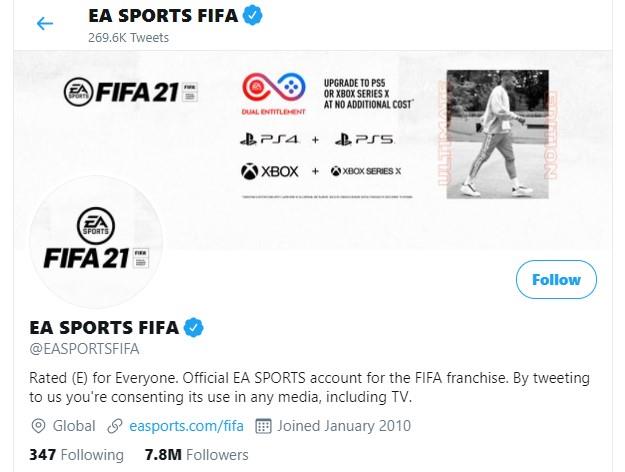
Ha szeretné ellenőrizni, hogy a FIFA 21-nek van-e folyamatos szerverproblémája, kövesse hivatalos Twitter-oldalát, látogasson el a támogatási oldalukra, vagy keressen híreket a Google kereső segítségével.
Ellenőrizze a lassú vagy időszakos csatlakozási problémákat.
Ha jelenleg nincs ismert szerverprobléma, de késést tapasztal az online játék során, a másik lehetséges ok a saját internetkapcsolata lehet.
Futtasson egy sebességtesztet a számítógépén a letöltési és feltöltési sebesség ellenőrzéséhez. Általánosságban elmondható, hogy ha nagyon lassú az internetkapcsolat, akkor a játék pingje is megnőhet, ami rossz az online játék szempontjából.
Az útválasztó újraindítása segíthet, ha a probléma oka az útválasztó túl magas üzemideje. Segíthet a véletlenszerű hálózati hibáknál is.
Egy másik lehetséges ok, amiért késés van a játék közben, szakaszos kapcsolat lehet. Figyelje meg egy ideig az internetkapcsolat működését, hogy ellenőrizze, véletlenszerűen leesik-e vagy megszakad-e.
Ha fogalma sincs a problémák bármelyikének elhárításáról, kérjen segítséget az Internet szolgáltatótól.
Javítsa a játékfájlokat.
A lemaradás és a lassú teljesítmény problémák a sérült videojáték-fájlok következményei is lehetnek. Ha más játékai vannak, amelyek szintén összeomlanak vagy lemaradnak, a Windows javító eszköz használata segíthet. Így történik:
- Nyomja meg a Windows gombot a bal alsó sarokban.
- Keresse meg a Komoly Sam 4-et.
- Kattintson a jobb gombbal a Serious Sam 4 alkalmazásra.
- Válassza a lehetőséget Alkalmazásbeállítások.
- Kattintson Javítás gomb.
Ha a FIFA-t Steam-en keresztül játssza, akkor a Steam-javító eszköz segítségével kijavíthatja a problémát.
Törölje és telepítse újra.
Végül, ha ezen megoldások egyike sem működött az Ön javára, fontolja meg a Serious Sam törlését és újratelepítését a semmiből. Ez hatékonyan visszaállíthatja a játék beállításait, és megszabadulhat a számítógép egyedi szoftveres környezete miatt kialakult mélyebb hibáktól.
Javasolt olvasmányok:
- Hogyan lehet kijavítani a súlyos Sam 4 összeomlást (vagy nem indul el) | ÚJ 2020!
- Hogyan lehet kijavítani a FIFA 21 összeomlási vagy fagyasztási problémáit ÚJ 2020!
- Hogyan lehet javítani a COD Modern Warfare Dev hibát 5761 | ÚJ 2020!
- Hogyan találjuk meg a PS4 NAT típusát (a kapcsolódási problémák megoldása) ÚJ 2020!
További hibaelhárítási videók és oktatóanyagokért keresse fel androidhow Youtube csatornánkat.